安装组装机系统,轻松上手,享受个性化电脑体验
组装机系统安装全攻略:轻松上手,享受个性化电脑体验

随着DIY电脑的流行,越来越多的人选择自己组装电脑。然而,组装完成后,如何安装系统成为了一个难题。本文将为您详细讲解组装机系统安装的步骤,让您轻松上手,享受个性化电脑体验。
一、准备工作

在开始安装系统之前,我们需要做好以下准备工作:
准备好系统盘和驱动盘。系统盘可以是Windows安装光盘或U盘,驱动盘则用于安装电脑硬件的驱动程序。
备份重要数据。在安装系统之前,请将C盘中你认为有用的数据保存到其他分区盘中,以免数据丢失。
备分驱动程序。将驱动程序备分到D盘或其他分区中,以便在系统安装完成后方便地安装。
磁盘扫描。对磁盘进行扫描,确保磁盘没有错误。操作方法:我的电脑—右击要装系统的磁盘驱动器(C)—属性—工具--开始检查—开始—检查后确定退出。
二、设置光驱启动
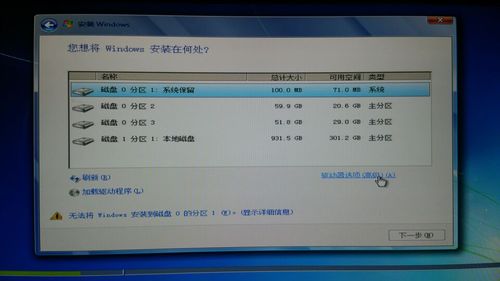
在安装系统之前,我们需要将光驱设置为启动设备。以下是不同BIOS设置方法:
1. Award Bion 4.51PG设置
重启电脑,按DEL键进入BIOS Award 4.51PG界面,用方向键选择第二行“BIOS Features Setup”(BIOS特性设置),回车进入BIOS Features Setup界面,找到第七行“Boot Sequence”(启动顺序),用PgUp或PgDn翻页将它右边显示的A,C,换成CDROM,C,A。按ESC,按F10,再打Y保存退出。
2. Award BIOS 6.0设置
重启电脑,按Del键进入BIOS 6.0设置界面,找到“Advanced Bios Features”(高级BIOS参数设置)按回车进入Advanced Bios Features界面,用键盘方向键选定“First Boot Device”(第一个启动设备),用PgUp或PgDn翻页将它右边的HDD-O改为CDROM(光驱启动),按ESC,按F10,再打Y保存退出。
三、安装系统

将Windows安装光盘插入光驱,重启电脑。在看到屏幕底部出现CD字样的时候,及时按任意键,否则计算机将跳过光启又从硬盘启动了。XP系统盘光启之后便是开始安装程序。
四、使用U盘安装系统

若电脑没有光驱或您更倾向于使用U盘安装系统,可以按照以下步骤操作:
制作U盘启动盘。您可以使用UltraISO等软件制作启动U盘。
将制作好的启动U盘插入电脑USB接口。
重启电脑,在出现启动菜单时选择U盘启动。
按照屏幕提示进行系统安装。
五、安装驱动程序

系统安装完成后,需要安装电脑硬件的驱动程序。以下是安装驱动程序的方法:
将驱动盘插入电脑。
打开驱动盘,找到对应硬件的驱动程序。
按照屏幕提示进行驱动程序安装。
通过以上步骤,您已经成功安装了组装机系统。在安装过程中,请注意备份重要数据,并按照屏幕提示进行操作。祝您使用愉快!
